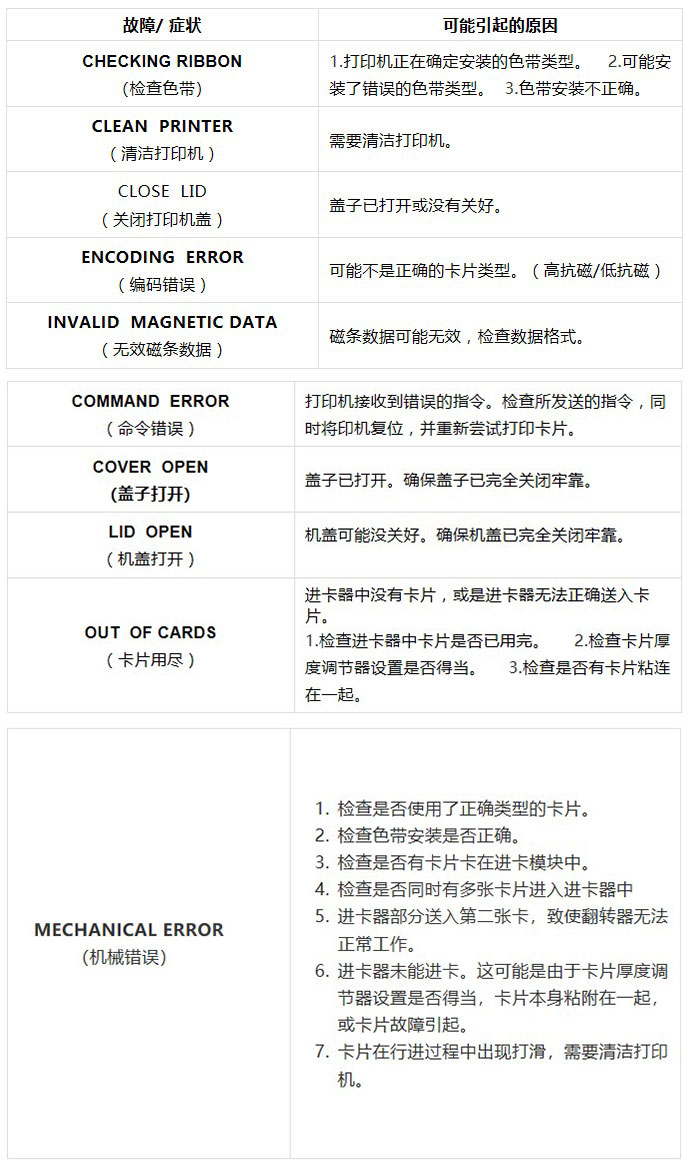ZXP3系列打印机设置技巧

ZXP3C是经过专门设计和定制,用于满足中国市场客户的应用需求。能够在各种证卡上打印出精美的彩色图像,并且专门针对中国本地化生产的卡片进行了打印品质的优化

技巧1,优化打印品质
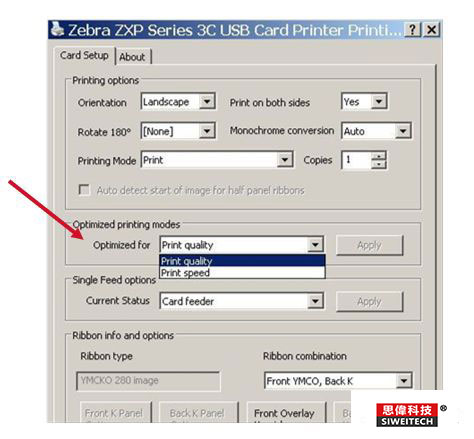
优化打印模式,为客户提供了可以选择的优化打印输出,以实现出色的图像品质和打印速度。
技巧2,快速获得打印机信息
方法:
按住打印机上盖的多功能按键开机,直至在打印机液晶屏看见机器状态信息后松手即可。
循环按动多功能按键即能查看所有状态信息。
打印测试卡片
转到“Driver Tools (驱动程序工具)选项卡(选择开始 > 设置 > 打印机和传真)。
1. 右键单击 Zebra ZXP 卡片打印机列表。选择 属性 > 设备设置 > Tools (工具)。
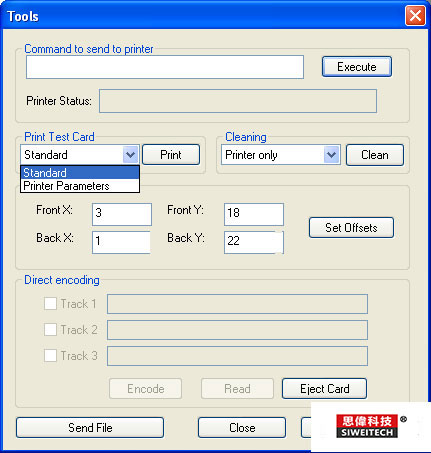
2. 从Print Test Card (打印测试卡片)下拉菜单中,选择所需的测试卡片(上面画圈
的)。
3. 单击 Print (打印)按钮;参见下面的测试样卡。
标准卡

打印机参数卡

我们通过打印测试卡片,不光可以了解打印机的具体参数,还可以直观的看到打印机的打印效果,检验打印机是否存在相应的硬件问题。
对后期获取技术支持提供有效依据。
技巧3,单色打印效果调节
要求:
ZXPS 3C 驱动版本在 v2.02及以上。
ZXPS 3C 固件版本在 FZ3MG.01.04.00及以上。
在驱动中增大黑色打印强度,以改善黑色打印效果。
通过打印机驱动的打印首选项,进入“Image Control”选项。
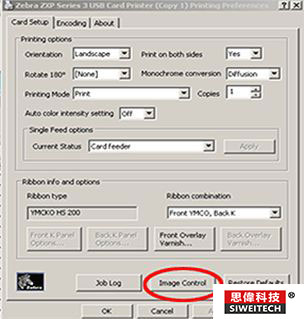
通过调节黑色块的强度值,以改善黑色打印效果。
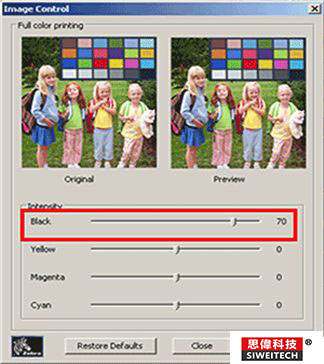
技巧4,快速清洁打印头
打印机是需要定期清洁保养才能保证良好的输出效果。所以我们需要定期清洁
出现以下情况,应清洁打印机:
• 打印质量下降。
• 液晶屏显示 CLEAN PRINTER (清洁打印机)消息。
清洁方法:
1. 清洁打印头

2. 清洁卡片通道
按照显示屏提示进行通道清洁
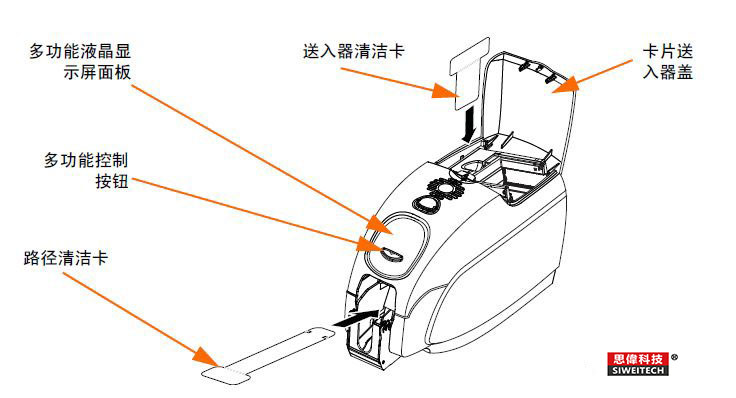
步骤 1. 将电源开关至于“ 开 ( | )” 位置,然后按住多功能控制按钮保持 5 秒钟。
步骤 2. 在开始清洁过程时,液晶显示屏上会显示消息 REMOVE RIBBON THEN CLOSE LID (卸下色带然后关闭打印机盖)。
步骤 3. 将色带卸下并将盖子关闭后,将显示 EMPTY FEEDER THEN CLOSE COVER
(清空送入器然后关闭盖子)消息。
步骤 4. 如果在没有取出色带情况下将盖子打开,然后关闭,将持续显示REMOVE
RIBBON THEN CLOSE LID (取出色带然后关闭盖子)消息。
步骤 5. 取出色带并关闭盖子后,固件将弹出打印机中的所有卡片。将显示消息
EJECTING CARD (弹出卡片)。
步骤 6. 然后液晶显示屏将显示 FEED LONG CLEANING CARD (送入长清洁卡)。在感应到清洁卡时,滚轮可将卡片送入打印机。
步骤 7. 在退出卡片传感器不再检测到长清洁卡时,将显示消息 INSERT FEEDER CLEANING CARD (插入送入器清洁卡)。打开送入器盖,并插入送入器清洁卡。
5, 其他故障